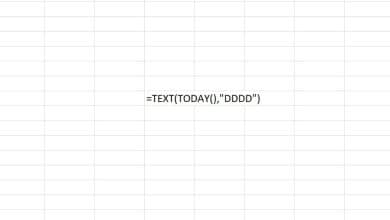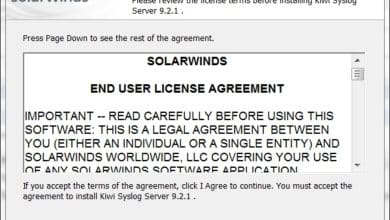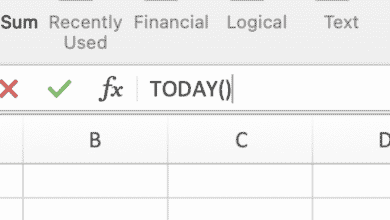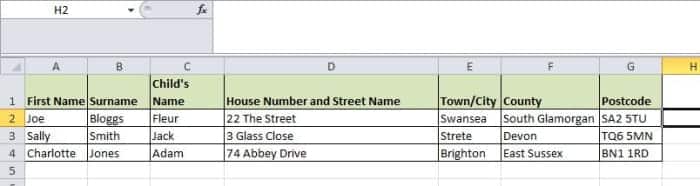
Capture d’écran
Comment démarrer un publipostage
- Assurez-vous que votre feuille de calcul est organisée, avec des titres clairs décrivant les informations ci-dessous.
- Rédigez votre lettre dans Microsoft Word, en laissant des espaces où vous souhaitez placer les informations de l’individu, telles que les adresses et les noms. Conservez la lettre.

Commencez votre publipostage
Une fois que vous avez rédigé votre lettre dans Word, cliquez sur l’onglet « Envois » en haut de l’écran.
Cliquez sur le bouton « Démarrer le publipostage » et dans le menu déroulant, sélectionnez « Lettres ». Cela activera d’autres boutons sur le ruban en haut de l’écran.
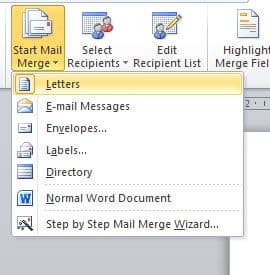
Cliquez sur le bouton « Démarrer le publipostage » et dans le menu déroulant, sélectionnez « Lettres ». Cela activera d’autres boutons sur le ruban en haut de l’écran.
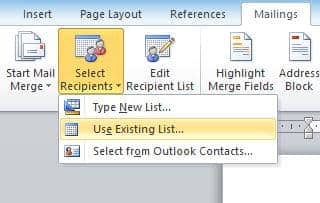
Cliquez sur ‘Sélectionner les destinataires’ et sélectionnez ‘Utiliser la liste existante…’.
Une boîte de dialogue apparaîtra vous permettant de sélectionner le fichier Excel dans lequel vous avez stocké vos informations. Une fois que vous avez sélectionné le fichier, vous serez invité à sélectionner l’onglet dans le fichier où les informations sont stockées (il y a normalement trois onglets et vous pouvez avoir stocké les informations sur l’onglet 1).
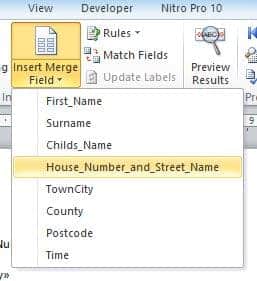
Toutes nos félicitations! Vous pouvez maintenant commencer à entrer vos informations de fusion et publipostage.
Placez le curseur à l’endroit où vous souhaitez saisir votre première ligne d’informations à partir de la feuille de calcul.
Allez dans ‘Insérer un champ de fusion’. Le menu déroulant doit contenir les en-têtes de votre tableau Excel. Pour les lettres, il est courant que le premier champ soit l’adresse.
Sélectionnez le titre du tableau Excel de votre première information. Il devrait alors apparaître sur votre lettre avec les symboles ‘<>‘ autour du nom du champ, par exemple
.Faites défiler pour continuer
Continuez à saisir les champs de fusion tout au long de votre lettre jusqu’à ce que vous ayez saisi tous les champs dont vous avez besoin. N’oubliez pas de placer votre curseur là où vous souhaitez que les informations apparaissent avant d’insérer le champ.
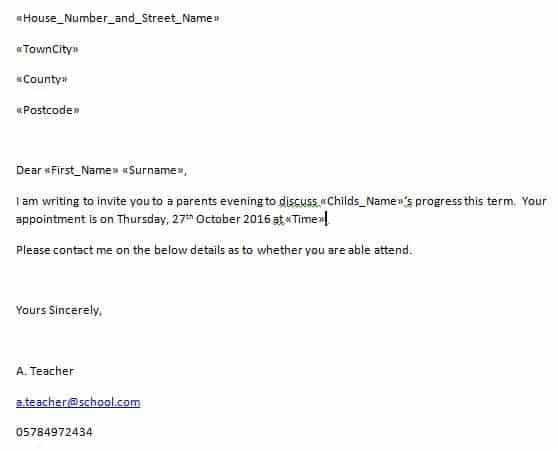
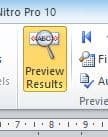
Pour vérifier que le publipostage final aura l’aspect que vous souhaitez, vous pouvez appuyer sur le bouton « Aperçu des résultats » dans le ruban « Envois ».
Cela vous montrera à quoi ressemblera la première lettre une fois terminée.
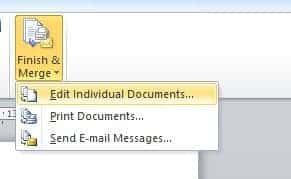
Sélectionnez le bouton ‘Terminer et fusionner’ à la fin du ruban ‘Envois’ et sélectionnez ‘Modifier les documents individuels…’. Cela vous permettra d’ajouter ou de modifier des éléments dans des lettres individuelles si vous le souhaitez et vous permettra d’enregistrer toutes les lettres dans un fichier complet avant l’impression.
Une boite de dialogue s affiche. Assurez-vous que « Tous » est sélectionné et cliquez sur OK. Vos lettres terminées devraient maintenant apparaître à l’écran.
Vous pouvez maintenant modifier les lettres finies comme vous le souhaitez, comme vous le feriez pour un document Word normal.
N’oubliez pas de sauvegarder le fichier. Vous pouvez ensuite imprimer les lettres en utilisant votre méthode d’impression normale.
Vous êtes-vous déjà demandé comment une entreprise peut entrer votre nom dans un e-mail que vous êtes sûr qu’elle n’a pas écrit juste pour toi? Le publipostage peut également être utilisé pour des choses telles que les newsletters par e-mail. Maintenant que vous pouvez envoyer des lettres de fusion, les e-mails seront beaucoup plus faciles à maîtriser !
Cet article est exact et fidèle au meilleur de la connaissance de l’auteur. Le contenu est uniquement à des fins d’information ou de divertissement et ne remplace pas un conseil personnel ou un conseil professionnel en matière commerciale, financière, juridique ou technique.
questions et réponses
Question: Comment rédiger un courrier de mariage ?
Réponse: Si vous souhaitez utiliser un publipostage pour entrer les détails de chacun dans la lettre, vous pouvez suivre les étapes de mon article (assurez-vous d’abord d’avoir écrit le modèle de lettre, afin de savoir ce dont vous avez besoin dans la feuille de calcul).
Si vous écrivez des invitations de mariage et que vous êtes perplexe devant le libellé, essayez cet article que j’ai trouvé sur Hubpages : https://hubpages.com/relationships/wording-wedding…